如何在Windows触摸板上右键单击和中键单击
无论您坚持一直使用笔记本电脑的触摸板,还是只是出于必要而偶尔使用它,您绝对应该学习一个技巧:即使您没有右键单击和中键单击,也可以这样做按钮(或者它们是否损坏)。
当然,更好的选择是购买 无线USB鼠标,但有时我们不得不凑合着用现有的东西。如果您想在 Windows 10 触摸板上启用右键和中键单击,请继续阅读。
如何在没有精密触摸板的笔记本电脑上右键单击
中键单击和右键单击设置的位置将根据内置触摸板的类型而有所不同。
对于非精确触摸板,您需要深入了解鼠标自己的设置菜单。不幸的是,它并不是在每台机器上都位于同一个位置。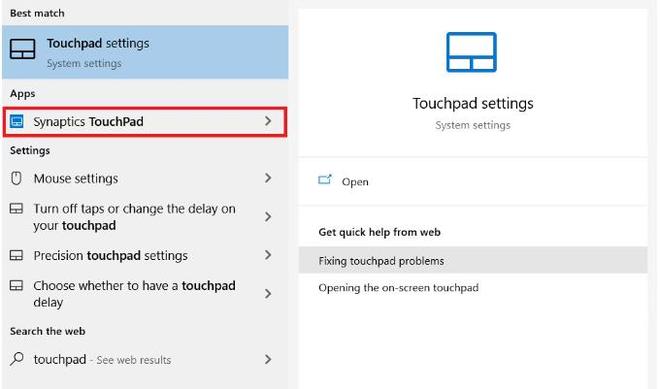
找到它的最简单方法是打开“开始”菜单并输入touchpad。在绝大多数情况下,触摸板是由 Synaptics 制造的,您需要单击Synaptics TouchPad菜单项。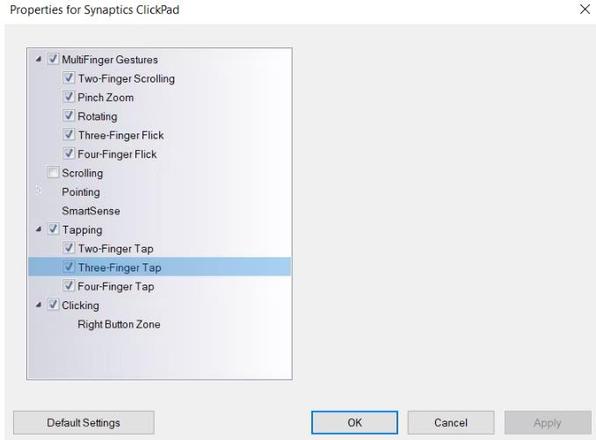
在新窗口中,点击触控板设置,转至点击 > 两指点击或点击 > 三指点击,然后点击齿轮图标以设置所需的操作。
注意:此菜单还允许您禁用触摸板。如果您的Windows 触摸板无法工作,这可能就是原因!
如何使用精密触摸板右键单击笔记本电脑
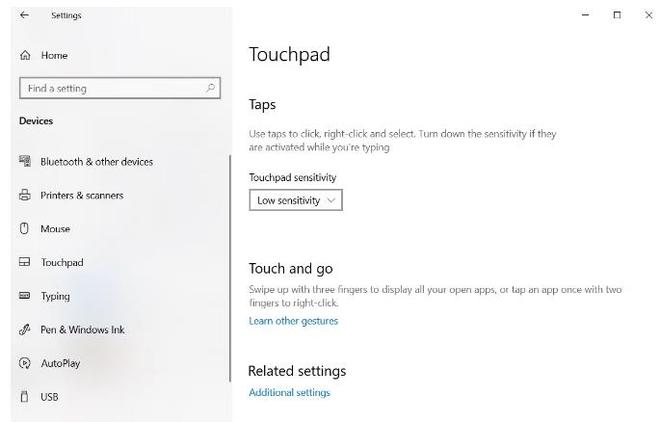
如果执行“开始”菜单搜索时没有看到鼠标选项,则需要在 Windows“设置”应用中进行调整。
打开应用程序并前往“设备”>“触摸板”。向下滚动,您应该找到右键单击触摸板和中键单击触摸板的设置。
不要忘记键盘快捷键
中键单击和右键单击的某些功能可以使用键盘快捷键来重现。它甚至可能比使用触摸板更舒适。
查看下面链接的文章,了解有关 Windows 快捷方式的更多信息。
以上是 如何在Windows触摸板上右键单击和中键单击 的全部内容, 来源链接: utcz.com/dzbk/941152.html









